[図形の既定値] ダイアログボックスの [ハッチング] ページ
[図形の既定値] ダイアログボックスの [ハッチング] ページでは、以下の項目の設定を変更できます。
変更内容はダイアログボックス左下のプレビューに表示されます。
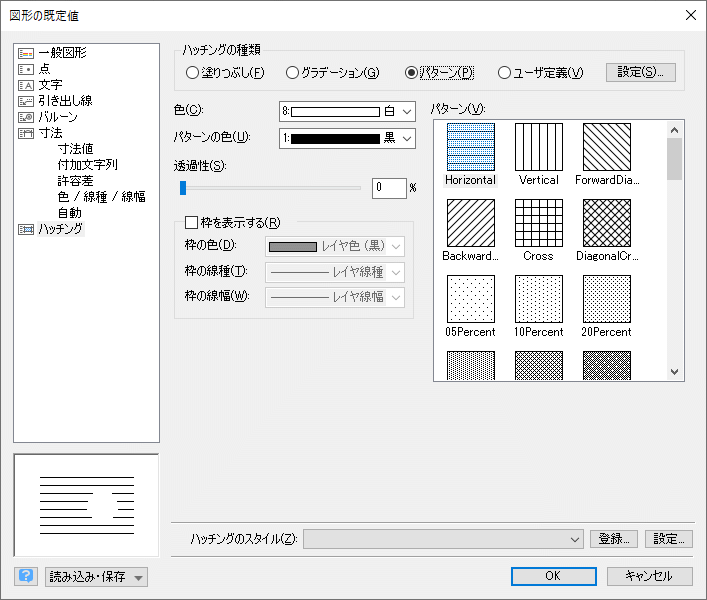
ハッチングの種類
ハッチングの種類を設定します。
| [塗りつぶし]: | ハッチングの領域を、[色] ボックスで選択した色で塗りつぶします。 |
| [グラデーション]: | ハッチングの領域を、[グラデーションのパターン] リストで選択したパターンで塗りつぶします。[色と位置 1] / [色と位置 2] ボックスでグラデーションの色、グラデーションの開始位置を設定できます。 |
| [パターン]: | ハッチングの領域を、[パターン] リストで選択したパターンで塗りつぶします。[色] ボックスでパターンの背景色、[パターンの色] ボックスでパターン線の色を設定できます。 |
| [ユーザ定義]: | ハッチングの領域を、独自に定義したパターンで塗りつぶします。 |
[設定]
クリックすると、[ユーザ定義ハッチング設定] ダイアログボックスが表示され、独自のハッチングパターンを作成できます。
[色] / [色と位置 1]
[ハッチングの種類] を [塗りつぶし] に設定した場合は、ハッチングの領域を塗りつぶす色を設定します。
[ハッチングの種類] を [パターン] に設定した場合は、パターンの背景色を設定します。
[ハッチングの種類] を [グラデーション] に設定した場合は、グラデーションの色 1 とグラデーション開始位置を設定します。グラデーションの位置は 0 ~ 100 の範囲で入力します。
[背景色と同じ場合に白黒反転する]
[ハッチングの種類] を [塗りつぶし] に設定した場合の、ハッチングの色と背景色が同じ色 (白または黒) のときにハッチングの色を白黒反転するかどうかを設定します。
[パターンの色] / [色と位置 2]
[ハッチングの種類] を [パターン] に設定した場合は、パターンの色を設定します。
[ハッチングの種類] を [グラデーション] に設定した場合は、グラデーションの色 2 とグラデーション開始位置を設定します。グラデーションの位置は 0 ~ 100 の範囲で入力します。
[透過性]
[色] および [パターンの色] ボックスで設定した色の透明度を 0 ~ 100 の範囲で入力します。数値が大きいほど透明度が高くなります。
枠を表示する
オンにすると、ハッチングの領域に枠を表示します。
[枠の色]
ハッチングの領域に表示する枠の色を設定します。
[枠の線種]
ハッチングの領域に表示する枠の線種を設定します。
[枠の線幅]
ハッチングの領域に表示する枠の線幅を設定します。
[パターン] / [グラデーションのパターン]
[ハッチングの種類] を [パターン] または [ユーザ定義] に設定した場合は、パターンのタイプを設定します。
[ハッチングの種類] を [グラデーション] に設定した場合は、グラデーションパターンのタイプを設定します。
スタイル
[ハッチングのスタイル]
 をクリックし、登録されているスタイルを選択すると、そのスタイルの設定内容が反映されます。
をクリックし、登録されているスタイルを選択すると、そのスタイルの設定内容が反映されます。
[登録]
クリックすると、設定した内容をスタイルとして登録できます。
[設定]
クリックすると、[スタイル設定] ダイアログボックスが表示され、スタイルを編集することができます。
読み込み・保存
[ハッチングの既定値をテンプレートから読み込む]
テンプレートのハッチングの既定値が、現在の設定に読み込まれます。
[ハッチングの既定値を他の図面から読み込む]
現在開いている他の図面のハッチングの既定値が、現在の設定に読み込まれます。
[ハッチングの既定値をテンプレートに保存]
現在の設定内容が、テンプレートのハッチングの既定値に保存されます。
| 補足 | |
| ・ | [ハッチングのスタイル] 一覧に表示されているスタイルで、* マークが付いているスタイルは、図面のテンプレートに登録されているスタイルです。テンプレートのスタイルを選択すると、スタイルが図面にコピーされます。 |